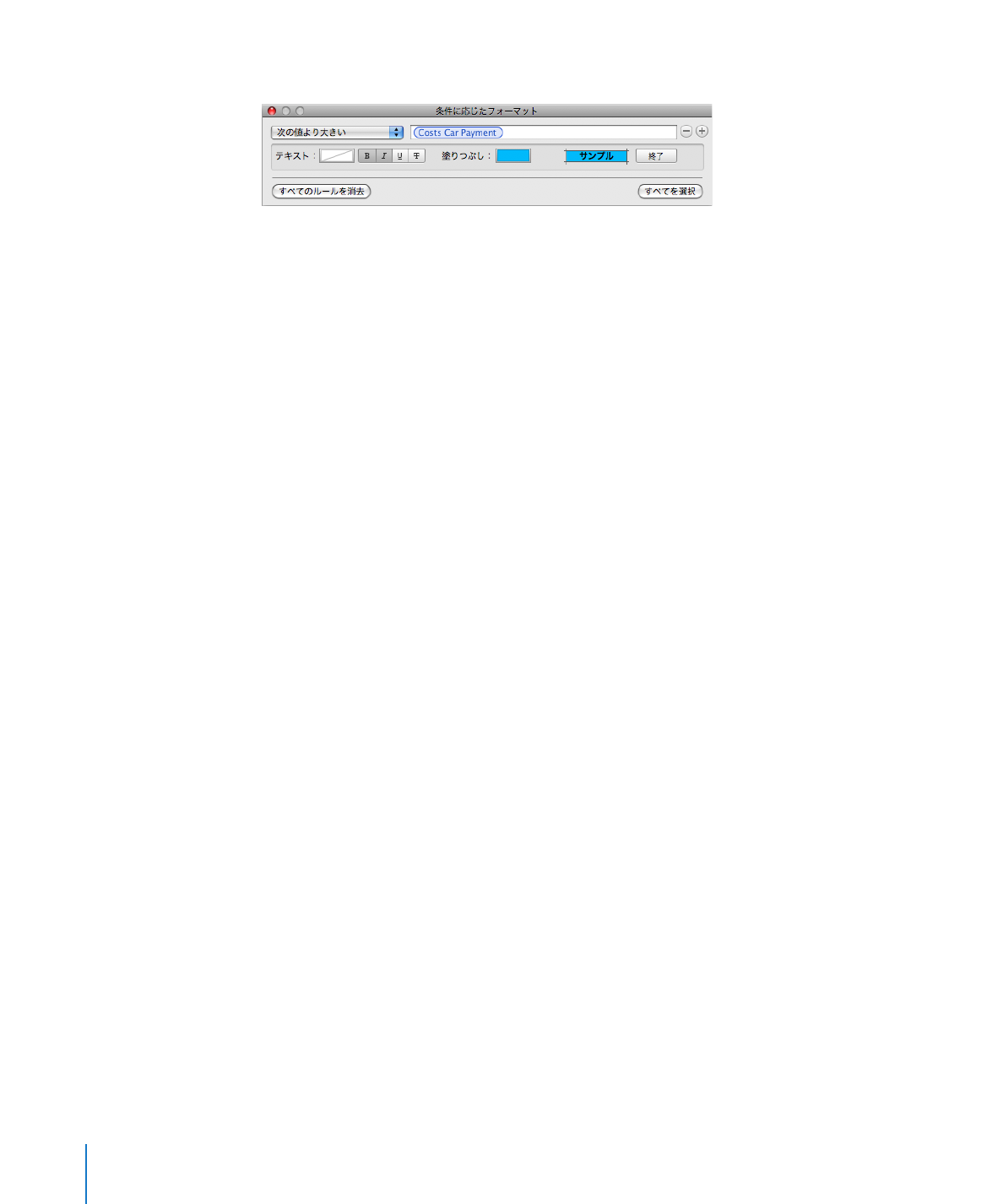
条件に応じたフォーマットを変更する/管理する
以下のテクニックを使用できます:
表で特定のセルと同じ条件に応じたフォーマットルールが設定されたセルを探すには、セルを選択し、
m
ツールバーの「インスペクタ」をクリックして、「表」ボタンをクリックした後、「フォーマット」パネル
で「ルールを表示」をクリックし、「すべてを選択」をクリックします。一致するルールが設定されたセ
ルが表で選択されます。
表でセルに関連付けられているすべての条件に応じたフォーマットを削除するには、セルを選択し、
「表」
m
インスペクタの「フォーマット」パネルで「ルールを表示」をクリックしてから、
「すべてのルールを消去」
をクリックします。
同じ条件に応じたルールを別の表のセルに適用するには、再利用したいルールが設定されているセル
m
を選択し、「編集」>「コピー」と選択してから、別の表にある
1
つまたは複数のセルを選択し、「編
集」>「ペースト」と選択します。
194
第
9
章
表のセルを操作する
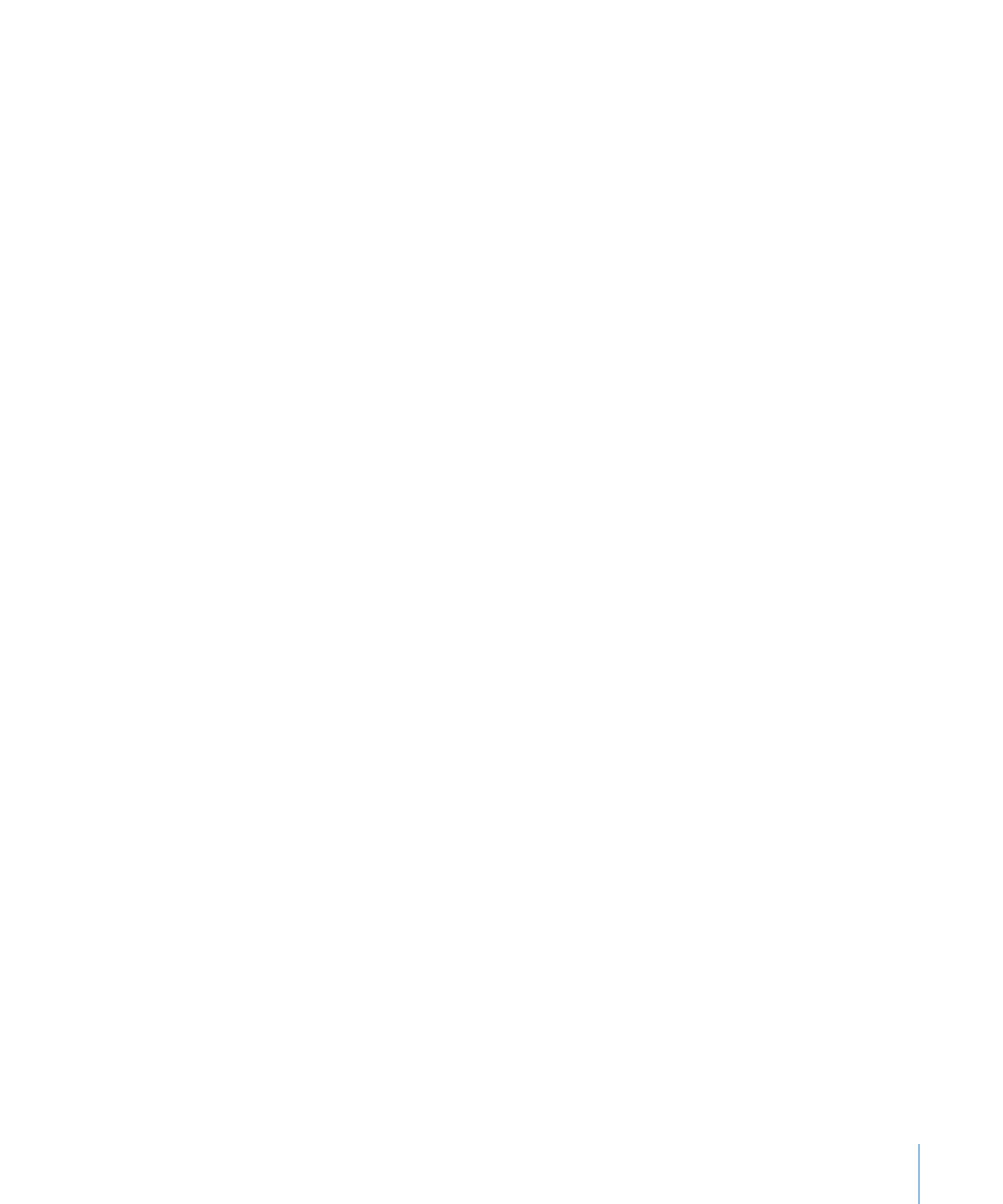
第
9
章
表のセルを操作する
195
条件に応じたフォーマットのルールを追加または削除するには、
「条件に応じたフォーマット」ウインドウ
m
の追加(+)ボタンまたは削除(−)ボタンをクリックします。
ルールを変更するには、そのポップアップメニューのオプション、テスト値、またはフォーマットを再定
m
義します。
セル参照として指定されているテスト値の操作方法をいくつか紹介します:
セル参照であるテスト値を削除するには、テスト値フィールドをクリックして
Delete
キーを押します。
セル参照を別のセル参照と置き換えるには、テスト値のフィールドをクリックし、同じ表または別の表
で別のセルをクリックします。
テキストのテスト値をセル参照で置き換えるには、テスト値フィールドをクリックし、小さな青い円形の
アイコンをクリックして、セルをクリックします。